ਫੋਟੋ ਤੋਂ ਖੁਸ਼ ਆਈਫੋਨ ਉਪਯੋਗਕਰਤਾ (ਮੇਰੇ ਵਰਗੇ!) ਜਾਣਦੇ ਹਨ ਕਿ ਤੁਸੀਂ ਆਪਣੇ ਆਈਫੋਨ ਤੇ ਬਹੁਤ ਸਾਰੇ ਤਸਵੀਰਾਂ ਨਾਲ ਸਮੁੰਦਰੀ ਜ਼ਹਾਜ਼ ਨੂੰ ਵਧਾ ਸਕਦੇ ਹੋ. ਜੇ ਤੁਸੀਂ ਉਨ੍ਹਾਂ ਸ਼ਾਨਦਾਰ ਫੋਟੋਆਂ ਨੂੰ ਆਪਣੇ ਕੰਪਿ computerਟਰ ਤੇ ਵੇਖਣਾ ਚਾਹੁੰਦੇ ਹੋ ਅਤੇ ਸੁਰੱਖਿਅਤ ਸਥਾਨਕ ਬੈਕਅਪ ਪ੍ਰਾਪਤ ਕਰਨਾ ਚਾਹੁੰਦੇ ਹੋ, ਤਾਂ ਤੁਹਾਨੂੰ ਇਹ ਜਾਣਨ ਦੀ ਜ਼ਰੂਰਤ ਹੈ ਕਿ ਆਈਫੋਨ ਤੋਂ ਤਸਵੀਰਾਂ ਨੂੰ ਕੰਪਿ toਟਰ ਤੇ ਕਿਵੇਂ ਤਬਦੀਲ ਕਰਨਾ ਹੈ.
ਸ਼ੁਕਰ ਹੈ, ਤਸਵੀਰਾਂ ਨੂੰ ਇਕ ਜਗ੍ਹਾ ਤੋਂ ਦੂਜੀ ਜਗ੍ਹਾ ਲਿਜਾਣਾ ਆਸਾਨ ਹੈ. ਇਹ ਸੌਖਾ ਗਾਈਡ ਤੁਹਾਨੂੰ ਦੁਆਰਾ ਚਲਾਏਗਾ ਆਈਫੋਨ ਤੋਂ ਕੰਪਿ picturesਟਰ 'ਤੇ ਤਸਵੀਰਾਂ ਦਾ ਤਬਾਦਲਾ ਕਰਨ ਲਈ ਵਿਕਲਪ , ਭਾਵੇਂ ਤੁਹਾਡੇ ਕੋਲ ਮੈਕ, ਇਕ ਪੀਸੀ ਹੈ, ਜਾਂ ਆਈਕਲਾਉਡ ਦੀ ਵਰਤੋਂ ਕਰਨਾ ਚਾਹੁੰਦੇ ਹੋ.
ਆਈਫੋਨ ਤੋਂ ਪੀਸੀ ਤਕ ਤਸਵੀਰਾਂ ਦਾ ਤਬਾਦਲਾ ਕਿਵੇਂ ਕਰੀਏ
ਆਪਣੇ ਆਈਫੋਨ ਤੋਂ ਵਿੰਡੋਜ਼ ਕੰਪਿ computerਟਰ ਤੇ ਤਸਵੀਰਾਂ ਲਿਜਾਣ ਲਈ, ਤੁਹਾਨੂੰ ਇੱਕ ਸਿਰੇ ਦੀ ਇੱਕ USB ਪਲੱਗ ਅਤੇ ਦੂਜੇ ਪਾਸੇ ਇੱਕ ਆਈਫੋਨ ਚਾਰਜਿੰਗ ਪਲੱਗ (ਜਿਸ ਨੂੰ ਯੂਐਸਬੀ ਚੌਰਡ ਤੋਂ ਬਿਜਲੀ ਵਜੋਂ ਵੀ ਜਾਣਿਆ ਜਾਂਦਾ ਹੈ) ਦੀ ਲੋੜ ਹੋਵੇਗੀ.
ਆਈਫੋਨ 6 ਐਸ ਸੋਚਦਾ ਹੈ ਕਿ ਹੈੱਡਫੋਨ ਜੁੜੇ ਹੋਏ ਹਨ
ਆਪਣੇ ਆਈਫੋਨ ਨੂੰ ਕੇਬਲ ਨਾਲ ਕੰਪਿ computerਟਰ ਵਿੱਚ ਲਗਾਓ. ਤੁਹਾਡਾ ਆਈਫੋਨ ਤੁਹਾਨੂੰ ਪੁੱਛ ਸਕਦਾ ਹੈ ਕਿ ਕੀ ਇਸ ਕੰਪਿ computerਟਰ ਤੇ ਭਰੋਸਾ ਕਰਨਾ ਠੀਕ ਹੈ. 'ਤੇ ਟੈਪ ਕਰੋ ਭਰੋਸਾ ਜੇ ਇਹ ਆ ਜਾਂਦਾ ਹੈ. ਤੁਹਾਨੂੰ ਆਪਣੇ ਆਈਫੋਨ ਨੂੰ ਵੀ ਅਨਲੌਕ ਕਰਨਾ ਪੈ ਸਕਦਾ ਹੈ. ਆਪਣਾ ਆਈਫੋਨ ਖੋਲ੍ਹਣ ਲਈ ਆਪਣਾ ਪਾਸਕੋਡ ਦਰਜ ਕਰੋ ਜਾਂ ਸਵਾਈਪ ਕਰੋ.
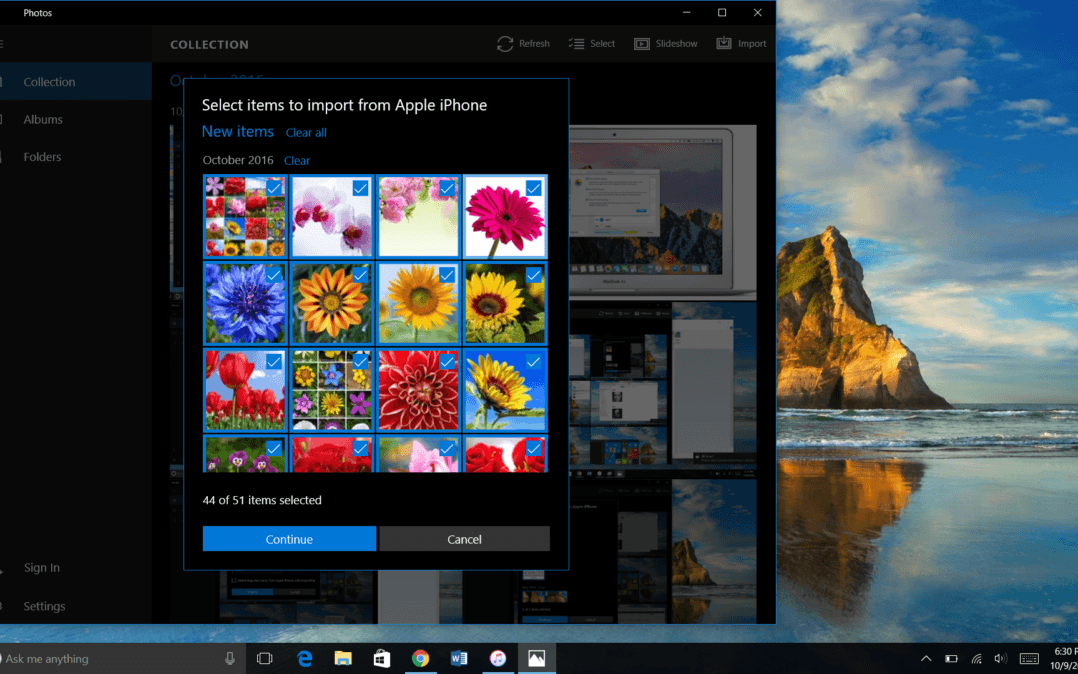 ਆਪਣੇ ਆਈਫੋਨ ਨਾਲ ਗੱਲ ਕਰਨ ਲਈ, ਤੁਹਾਡੇ ਕੰਪਿ computerਟਰ ਨੂੰ ਇੱਕ ਡ੍ਰਾਈਵਰ ਕਹਿੰਦੇ ਸਾੱਫਟਵੇਅਰ ਦਾ ਇੱਕ ਟੁਕੜਾ ਡਾ downloadਨਲੋਡ ਕਰਨਾ ਹੋਵੇਗਾ. ਜਦੋਂ ਤੁਸੀਂ ਪਹਿਲੀ ਵਾਰ ਆਪਣੇ ਆਈਫੋਨ ਨੂੰ ਪਲੱਗ ਕਰਦੇ ਹੋ ਤਾਂ ਇਹ ਆਪਣੇ ਆਪ ਸਥਾਪਤ ਹੋ ਜਾਂਦਾ ਹੈ, ਪਰ ਇਸ ਨੂੰ ਕੁਝ ਮਿੰਟ ਲੱਗ ਸਕਦੇ ਹਨ. ਜਦੋਂ ਤੁਸੀਂ ਆਪਣੇ ਆਈਫੋਨ ਨੂੰ ਕੰਪਿ computerਟਰ ਨਾਲ ਜੋੜਦੇ ਹੋ ਤਾਂ ਪਹਿਲੀ ਵਾਰ ਸਬਰ ਰੱਖੋ!
ਆਪਣੇ ਆਈਫੋਨ ਨਾਲ ਗੱਲ ਕਰਨ ਲਈ, ਤੁਹਾਡੇ ਕੰਪਿ computerਟਰ ਨੂੰ ਇੱਕ ਡ੍ਰਾਈਵਰ ਕਹਿੰਦੇ ਸਾੱਫਟਵੇਅਰ ਦਾ ਇੱਕ ਟੁਕੜਾ ਡਾ downloadਨਲੋਡ ਕਰਨਾ ਹੋਵੇਗਾ. ਜਦੋਂ ਤੁਸੀਂ ਪਹਿਲੀ ਵਾਰ ਆਪਣੇ ਆਈਫੋਨ ਨੂੰ ਪਲੱਗ ਕਰਦੇ ਹੋ ਤਾਂ ਇਹ ਆਪਣੇ ਆਪ ਸਥਾਪਤ ਹੋ ਜਾਂਦਾ ਹੈ, ਪਰ ਇਸ ਨੂੰ ਕੁਝ ਮਿੰਟ ਲੱਗ ਸਕਦੇ ਹਨ. ਜਦੋਂ ਤੁਸੀਂ ਆਪਣੇ ਆਈਫੋਨ ਨੂੰ ਕੰਪਿ computerਟਰ ਨਾਲ ਜੋੜਦੇ ਹੋ ਤਾਂ ਪਹਿਲੀ ਵਾਰ ਸਬਰ ਰੱਖੋ!
ਮੈਂ ਆਪਣੇ ਆਈਫੋਨ ਤੋਂ ਆਪਣੇ ਕੰਪਿ computerਟਰ ਤੇ ਤਸਵੀਰਾਂ ਤਬਦੀਲ ਕਰਨ ਲਈ ਨਿੱਜੀ ਤੌਰ ਤੇ ਆਈਕਲਾਉਡ ਦੀ ਵਰਤੋਂ ਕਰਦਾ ਹਾਂ (ਅਸੀਂ ਇਸ ਬਾਰੇ ਇੱਕ ਮਿੰਟ ਵਿੱਚ ਗੱਲ ਕਰਾਂਗੇ). ਇਸ ਲਈ ਜਦੋਂ ਮੈਂ ਆਪਣੇ ਆਈਫੋਨ ਦੀਆਂ ਫੋਟੋਆਂ ਨੂੰ ਆਪਣੇ ਕੰਪਿ PCਟਰ ਤੇ ਤਬਦੀਲ ਕਰਨ ਦੀ ਕੋਸ਼ਿਸ਼ ਕੀਤੀ, ਤਾਂ ਮੈਂ ਇੱਕ ਸਮੱਸਿਆ ਵਿੱਚ ਪੈ ਗਿਆ: ਕੁਝ ਆਫ-ਬ੍ਰਾਂਡ ਚੌਰਡਜ਼ ਤੁਹਾਨੂੰ ਫੋਟੋਆਂ ਨੂੰ ਟ੍ਰਾਂਸਫਰ ਨਹੀਂ ਕਰਨ ਦੇਣਗੇ. ਜਦੋਂ ਤੁਸੀਂ ਇਸ ਦੀ ਕੋਸ਼ਿਸ਼ ਕਰਦੇ ਹੋ, ਇਹ ਸੁਨਿਸ਼ਚਿਤ ਕਰੋ ਕਿ ਤੁਸੀਂ USB ਚੌਰਡ ਲਈ ਐਪਲ ਲਾਈਟਿੰਗ ਦੀ ਵਰਤੋਂ ਕਰ ਰਹੇ ਹੋ. ਮੈਂ ਆਪਣਾ ਸਬਕ ਸਿੱਖਿਆ ਹੈ!
ਇੱਕ ਵਾਰ ਜਦੋਂ ਤੁਸੀਂ ਆਪਣੇ ਆਈਫੋਨ ਨੂੰ ਕੰਪਿ intoਟਰ ਵਿੱਚ ਜੋੜ ਲੈਂਦੇ ਹੋ, ਖੋਲ੍ਹੋ ਫੋਟੋਆਂ ਐਪ . ਤੁਸੀਂ ਇਸਨੂੰ ਸਟਾਰਟ ਮੀਨੂ ਵਿੱਚ ਪਾ ਸਕਦੇ ਹੋ. ਪ੍ਰੋਗਰਾਮਾਂ ਰਾਹੀਂ ਸਕ੍ਰੌਲ ਕਰੋ ਜਦੋਂ ਤਕ ਤੁਸੀਂ “ਪੀ” ਨਹੀਂ ਜਾਂਦੇ ਅਤੇ ਫਿਰ ਫੋਟੋਆਂ ਤੇ ਕਲਿਕ ਕਰੋ. ਤੁਸੀਂ ਆਪਣੇ ਵਿੰਡੋਜ਼ ਸਰਚ ਫੀਲਡ ਵਿਚ ਵੀ ਜਾ ਸਕਦੇ ਹੋ ਅਤੇ ਇਸ ਨੂੰ ਲੱਭਣ ਲਈ “ਫੋਟੋਆਂ” ਟਾਈਪ ਕਰ ਸਕਦੇ ਹੋ.
 ਇੱਕ ਵਾਰ ਫੋਟੋਆਂ ਐਪ ਖੋਲ੍ਹਣ ਤੇ, ਚੁਣੋ ਆਯਾਤ ਪ੍ਰੋਗਰਾਮ ਦੇ ਉੱਪਰ ਸੱਜੇ ਕੋਨੇ ਵਿਚ. ਉਹ ਫੋਟੋਆਂ ਚੁਣੋ ਜੋ ਤੁਸੀਂ ਆਯਾਤ ਕਰਨਾ ਚਾਹੁੰਦੇ ਹੋ, ਫਿਰ ਕਲਿੱਕ ਕਰੋ ਜਾਰੀ ਰੱਖੋ . ਅਗਲੀ ਸਕ੍ਰੀਨ ਤੁਹਾਨੂੰ ਇਹ ਚੁਣਨ ਦਿੰਦੀ ਹੈ ਕਿ ਫੋਟੋਆਂ ਤੁਹਾਡੇ ਕੰਪਿ computerਟਰ ਤੇ ਕਿੱਥੇ ਸੁਰੱਖਿਅਤ ਹੋਣਗੀਆਂ, ਉਹ ਕਿਵੇਂ ਵਿਵਸਥਿਤ ਕੀਤੀਆਂ ਜਾਣਗੀਆਂ ਅਤੇ ਕੀ ਤੁਸੀਂ ਆਪਣੇ ਆਈਫੋਨ ਤੋਂ ਬਾਹਰ ਆਯਾਤ ਕੀਤੀਆਂ ਫੋਟੋਆਂ ਨੂੰ ਆਪਣੇ ਆਪ ਹਟਾਉਣਾ ਚਾਹੁੰਦੇ ਹੋ.
ਇੱਕ ਵਾਰ ਫੋਟੋਆਂ ਐਪ ਖੋਲ੍ਹਣ ਤੇ, ਚੁਣੋ ਆਯਾਤ ਪ੍ਰੋਗਰਾਮ ਦੇ ਉੱਪਰ ਸੱਜੇ ਕੋਨੇ ਵਿਚ. ਉਹ ਫੋਟੋਆਂ ਚੁਣੋ ਜੋ ਤੁਸੀਂ ਆਯਾਤ ਕਰਨਾ ਚਾਹੁੰਦੇ ਹੋ, ਫਿਰ ਕਲਿੱਕ ਕਰੋ ਜਾਰੀ ਰੱਖੋ . ਅਗਲੀ ਸਕ੍ਰੀਨ ਤੁਹਾਨੂੰ ਇਹ ਚੁਣਨ ਦਿੰਦੀ ਹੈ ਕਿ ਫੋਟੋਆਂ ਤੁਹਾਡੇ ਕੰਪਿ computerਟਰ ਤੇ ਕਿੱਥੇ ਸੁਰੱਖਿਅਤ ਹੋਣਗੀਆਂ, ਉਹ ਕਿਵੇਂ ਵਿਵਸਥਿਤ ਕੀਤੀਆਂ ਜਾਣਗੀਆਂ ਅਤੇ ਕੀ ਤੁਸੀਂ ਆਪਣੇ ਆਈਫੋਨ ਤੋਂ ਬਾਹਰ ਆਯਾਤ ਕੀਤੀਆਂ ਫੋਟੋਆਂ ਨੂੰ ਆਪਣੇ ਆਪ ਹਟਾਉਣਾ ਚਾਹੁੰਦੇ ਹੋ.
ਵਧਾਈਆਂ! ਤੁਸੀਂ ਆਪਣੇ ਆਈਫੋਨ ਤੋਂ ਤਸਵੀਰਾਂ ਇੱਕ ਕੰਪਿ toਟਰ ਵਿੱਚ ਤਬਦੀਲ ਕਰ ਦਿੱਤੀਆਂ ਹਨ. ਜਦੋਂ ਟ੍ਰਾਂਸਫਰ ਪੂਰਾ ਹੋ ਜਾਂਦਾ ਹੈ, ਤੁਸੀਂ ਆਪਣੇ ਆਈਫੋਨ ਫੋਟੋਆਂ ਨੂੰ ਆਪਣੇ ਕੰਪਿ thoseਟਰ 'ਤੇ ਕਿਸੇ ਵੀ ਸਮੇਂ ਐਕਸੈਸ ਕਰ ਸਕਦੇ ਹੋ, ਭਾਵੇਂ ਡਿਵਾਈਸ ਕੰਪਿ computerਟਰ ਨਾਲ ਕਨੈਕਟ ਨਹੀਂ ਹੈ.
ਆਈਫੋਨ ਤੋਂ ਮੈਕ ਵਿਚ ਤਸਵੀਰਾਂ ਦਾ ਤਬਾਦਲਾ ਕਿਵੇਂ ਕਰੀਏ
ਆਪਣੇ ਆਈਫੋਨ ਤੋਂ ਮੈਕ ਕੰਪਿ computerਟਰ ਤੇ ਤਸਵੀਰਾਂ ਦਾ ਤਬਾਦਲਾ ਕਰਨ ਲਈ, ਤੁਸੀਂ ਉਹੀ ਬਿਜਲੀ ਦੀ ਵਰਤੋਂ USB ਚੌਰਡ ਤੇ ਕਰੋਗੇ. ਕੇਬਲ ਦੇ ਇੱਕ ਸਿਰੇ ਨੂੰ ਆਪਣੇ ਕੰਪਿ computerਟਰ ਅਤੇ ਦੂਜੇ ਸਿਰੇ ਨੂੰ ਆਪਣੇ ਆਈਫੋਨ ਵਿੱਚ ਪਲੱਗ ਕਰੋ.
ਤੁਸੀਂ ਉਹੀ ਪ੍ਰੋਂਪਟ ਵੀ ਵੇਖ ਸਕਦੇ ਹੋ, ਤੁਹਾਨੂੰ ਆਪਣੇ ਕੰਪਿ computerਟਰ ਤੇ ਭਰੋਸਾ ਕਰਨ ਲਈ ਕਹਿ ਰਹੇ ਹੋ. ਇਹ ਸੁਨਿਸ਼ਚਿਤ ਕਰੋ ਕਿ ਤੁਹਾਡਾ ਆਈਫੋਨ ਚਾਲੂ ਹੈ ਅਤੇ ਅਨਲੌਕ ਹੈ.
ਇਕ ਵਾਰ ਜਦੋਂ ਤੁਹਾਡਾ ਆਈਫੋਨ ਤੁਹਾਡੇ ਮੈਕ ਵਿਚ ਜੋੜਿਆ ਜਾਂਦਾ ਹੈ, ਤਾਂ ਕੰਪਿ computerਟਰ ਨੂੰ ਆਪਣੇ ਆਪ ਹੀ ਫੋਟੋਜ਼ ਐਪ ਖੋਲ੍ਹਣਾ ਚਾਹੀਦਾ ਹੈ. ਜੇ ਇਹ ਨਹੀਂ ਹੁੰਦਾ, ਤੁਸੀਂ ਇਸ ਨੂੰ ਆਪਣੇ ਆਪ ਖੋਲ੍ਹ ਸਕਦੇ ਹੋ. ਇੱਕ ਨਵਾਂ ਖੋਲ੍ਹੋ ਲੱਭਣ ਵਾਲਾ ਵਿੰਡੋ, ਕਲਿੱਕ ਕਾਰਜ ਖੱਬੇ ਪਾਸੇ, ਅਤੇ ਖੋਲ੍ਹਣ ਲਈ ਦੋ ਵਾਰ ਕਲਿੱਕ ਕਰੋ ਫੋਟੋਆਂ .
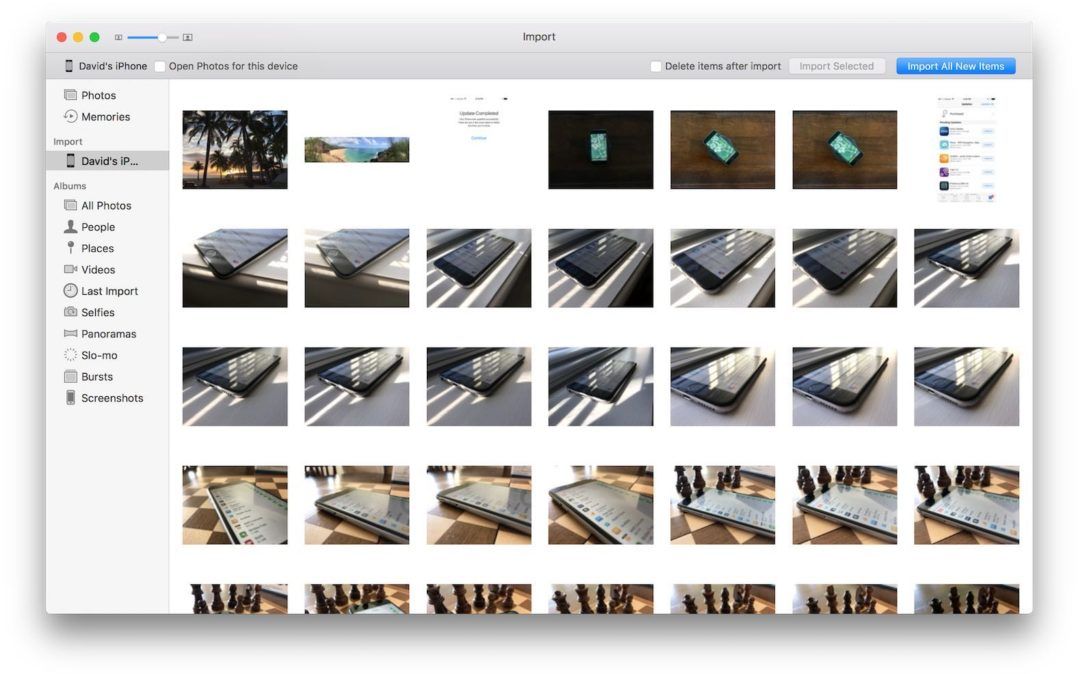
ਖੁੱਲੇ ਫੋਟੋਆਂ ਐਪ ਵਿੱਚ, ਆਈਫੋਨ ਦੇ ਅਧੀਨ ਆਪਣੇ ਆਈਫੋਨ ਦੀ ਚੋਣ ਕਰੋ ਆਯਾਤ ਖੱਬੇ ਹੱਥ ਦੀ ਬਾਹੀ ਵਿੱਚ ਟੈਬ. ਇਹ ਪੇਜ ਤੁਹਾਨੂੰ ਤੁਹਾਡੇ ਨਾਲ ਜੁੜੇ ਆਈਫੋਨ ਤੇ ਉਪਲਬਧ ਸਾਰੇ ਮੀਡੀਆ ਨੂੰ ਦਿਖਾਏਗਾ. ਤੁਸੀਂ ਸਾਈਡਬਾਰ ਵਿਚ ਆਪਣੇ ਆਈਫੋਨ ਦੀ ਚੋਣ ਕਰਕੇ ਵੀ ਇਥੇ ਪਹੁੰਚ ਸਕਦੇ ਹੋ.
ਇੱਥੋਂ ਤੁਸੀਂ ਸਾਰੀਆਂ ਨਵੀਆਂ ਫੋਟੋਆਂ ਨੂੰ ਆਯਾਤ ਕਰਨ ਦੀ ਚੋਣ ਕਰ ਸਕਦੇ ਹੋ ਜਾਂ ਉਹਨਾਂ ਫੋਟੋਆਂ ਦੀ ਚੋਣ ਕਰ ਸਕਦੇ ਹੋ ਜੋ ਤੁਸੀਂ ਆਪਣੇ ਆਈਫੋਨ ਤੋਂ ਆਪਣੇ ਕੰਪਿ computerਟਰ ਵਿੱਚ ਤਬਦੀਲ ਕਰਨਾ ਚਾਹੁੰਦੇ ਹੋ, ਫਿਰ ਕਲਿੱਕ ਕਰੋ ਆਯਾਤ ਚੁਣਿਆ ਗਿਆ . ਤੁਹਾਨੂੰ ਇਹ ਫ਼ੈਸਲਾ ਕਰਨ ਲਈ ਪੁੱਛਿਆ ਜਾਵੇਗਾ ਕਿ ਕੀ ਤੁਸੀਂ ਉਨ੍ਹਾਂ ਫੋਟੋਆਂ ਨੂੰ ਮਿਟਾਉਣਾ ਚਾਹੁੰਦੇ ਹੋ ਜੋ ਤੁਸੀਂ ਹੁਣੇ ਆਪਣੇ ਆਈਫੋਨ ਤੋਂ ਬਾਹਰ ਕੰਪਿ toਟਰ ਵਿੱਚ ਤਬਦੀਲ ਕੀਤੀਆਂ ਹਨ.
ਹੁਣ ਤੁਹਾਡੀਆਂ ਆਈਫੋਨ ਫੋਟੋਆਂ ਸੁਰੱਖਿਅਤ yourੰਗ ਨਾਲ ਤੁਹਾਡੇ ਮੈਕ ਤੇ ਸਟੋਰ ਕੀਤੀਆਂ ਗਈਆਂ ਹਨ! ਤੁਸੀਂ ਉਨ੍ਹਾਂ ਦੁਆਰਾ ਕਿਸੇ ਵੀ ਸਮੇਂ ਦੇਖ ਸਕਦੇ ਹੋ, ਭਾਵੇਂ ਤੁਹਾਡਾ ਕੰਪਿ yourਟਰ ਤੁਹਾਡੇ ਆਈਫੋਨ ਨਾਲ ਜੁੜਿਆ ਨਹੀਂ ਹੈ.
ਆਈਕਲਾਉਡ ਦੀ ਵਰਤੋਂ ਕਰਦਿਆਂ ਆਈਫੋਨ ਤਸਵੀਰਾਂ ਨੂੰ ਆਈਫੋਨ ਤੋਂ ਕਿਵੇਂ ਤਬਦੀਲ ਕਰਨਾ ਹੈ
ਜੇ ਤੁਸੀਂ ਆਪਣੇ ਆਈਫੋਨ ਤੋਂ ਹੱਥੀਂ ਕੰਪਿ aਟਰ 'ਤੇ ਤਸਵੀਰਾਂ ਦਾ ਤਬਾਦਲਾ ਨਹੀਂ ਕਰਨਾ ਚਾਹੁੰਦੇ, ਤਾਂ ਆਈਕਲਾਉਡ ਇੰਨਾ ਸੌਖਾ ਹੈ. ਇਹ ਆਪਣੇ ਆਪ ਆਈਕਲੌਡ ਅਤੇ ਤੁਹਾਡੇ ਕੰਪਿ bothਟਰ ਦੋਵਾਂ ਨੂੰ ਨਵੀਂ ਫੋਟੋਆਂ ਭੇਜ ਸਕਦਾ ਹੈ. ਤੁਹਾਨੂੰ ਬੱਸ ਇਸਨੂੰ ਸੈਟ ਅਪ ਕਰਨਾ ਹੈ, ਅਤੇ ਫੇਰ ਬੈਠ ਕੇ ਆਈਕਲਾਉਡ ਨੂੰ ਆਪਣੀ ਚੀਜ਼ ਕਰਨ ਦਿਓ. ਇਹ ਮੇਰੇ ਨਿੱਜੀ ਮਨਪਸੰਦ wayੰਗ ਨਾਲ ਆਪਣੇ ਆਈਫੋਨ ਤੋਂ ਕੰਪਿ computerਟਰ ਤੇ ਤਸਵੀਰਾਂ ਦਾ ਤਬਾਦਲਾ ਕਰ ਰਿਹਾ ਹੈ.
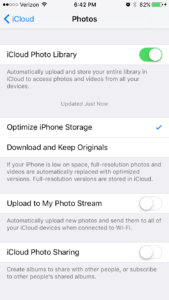 ਪਹਿਲੀ ਵਾਰ ਜਦੋਂ ਤੁਸੀਂ ਇੱਕ ਨਵਾਂ ਆਈਫੋਨ ਚਾਲੂ ਕਰਦੇ ਹੋ, ਤਾਂ ਇਹ ਤੁਹਾਨੂੰ ਆਈਕਲਾਉਡ ਵਿੱਚ ਲੌਗ ਇਨ ਕਰਨ ਲਈ ਪੁੱਛੇਗਾ. ਤੁਸੀਂ ਇਹ ਆਪਣੀ ਐਪਲ ਆਈਡੀ ਨਾਲ ਕਰਦੇ ਹੋ. ਯੂਜ਼ਰ ਨਾਂ ਅਤੇ ਪਾਸਵਰਡ ਇਕੋ ਜਿਹੇ ਹਨ. ਜੇ ਤੁਸੀਂ ਅਜਿਹਾ ਨਹੀਂ ਕਰਦੇ, ਤਾਂ ਤੁਸੀਂ ਸੈਟਿੰਗਾਂ ਮੀਨੂੰ ਤੋਂ ਕਿਸੇ ਵੀ ਸਮੇਂ ਆਪਣੇ ਆਈਫੋਨ ਤੇ ਆਈਕਲਾਉਡ ਸੈਟ ਅਪ ਕਰ ਸਕਦੇ ਹੋ. ਵੱਲ ਜਾ ਸੈਟਿੰਗਾਂ → ਆਈਕਲਾਉਡ → ਆਈ ਕਲਾਉਡ ਡਰਾਈਵ . ਆਈਕਲਾਉਡ ਚਾਲੂ ਕਰਨ ਲਈ ਆਈਕਲਾਉਡ ਡਰਾਈਵ ਦੇ ਅੱਗੇ ਸਵਿੱਚ ਨੂੰ ਟੈਪ ਕਰੋ. ਮੁੱਖ ਆਈਕਲਾਉਡ ਮੀਨੂੰ ਵਿੱਚ, 'ਤੇ ਟੈਪ ਕਰੋ ਫੋਟੋਆਂ . ਆਈ ਕਲਾਉਡ ਫੋਟੋ ਲਾਇਬ੍ਰੇਰੀ ਤੋਂ ਅਗਲਾ ਸਵਿੱਚ ਹਰਾ ਹੋਣਾ ਚਾਹੀਦਾ ਹੈ. ਜੇ ਇਹ ਨਹੀਂ ਹੈ, ਚਾਲੂ ਕਰਨ ਲਈ ਸਵਿੱਚ ਨੂੰ ਟੈਪ ਕਰੋ ਆਈਕਲਾਉਡ ਫੋਟੋ ਲਾਇਬ੍ਰੇਰੀ .
ਪਹਿਲੀ ਵਾਰ ਜਦੋਂ ਤੁਸੀਂ ਇੱਕ ਨਵਾਂ ਆਈਫੋਨ ਚਾਲੂ ਕਰਦੇ ਹੋ, ਤਾਂ ਇਹ ਤੁਹਾਨੂੰ ਆਈਕਲਾਉਡ ਵਿੱਚ ਲੌਗ ਇਨ ਕਰਨ ਲਈ ਪੁੱਛੇਗਾ. ਤੁਸੀਂ ਇਹ ਆਪਣੀ ਐਪਲ ਆਈਡੀ ਨਾਲ ਕਰਦੇ ਹੋ. ਯੂਜ਼ਰ ਨਾਂ ਅਤੇ ਪਾਸਵਰਡ ਇਕੋ ਜਿਹੇ ਹਨ. ਜੇ ਤੁਸੀਂ ਅਜਿਹਾ ਨਹੀਂ ਕਰਦੇ, ਤਾਂ ਤੁਸੀਂ ਸੈਟਿੰਗਾਂ ਮੀਨੂੰ ਤੋਂ ਕਿਸੇ ਵੀ ਸਮੇਂ ਆਪਣੇ ਆਈਫੋਨ ਤੇ ਆਈਕਲਾਉਡ ਸੈਟ ਅਪ ਕਰ ਸਕਦੇ ਹੋ. ਵੱਲ ਜਾ ਸੈਟਿੰਗਾਂ → ਆਈਕਲਾਉਡ → ਆਈ ਕਲਾਉਡ ਡਰਾਈਵ . ਆਈਕਲਾਉਡ ਚਾਲੂ ਕਰਨ ਲਈ ਆਈਕਲਾਉਡ ਡਰਾਈਵ ਦੇ ਅੱਗੇ ਸਵਿੱਚ ਨੂੰ ਟੈਪ ਕਰੋ. ਮੁੱਖ ਆਈਕਲਾਉਡ ਮੀਨੂੰ ਵਿੱਚ, 'ਤੇ ਟੈਪ ਕਰੋ ਫੋਟੋਆਂ . ਆਈ ਕਲਾਉਡ ਫੋਟੋ ਲਾਇਬ੍ਰੇਰੀ ਤੋਂ ਅਗਲਾ ਸਵਿੱਚ ਹਰਾ ਹੋਣਾ ਚਾਹੀਦਾ ਹੈ. ਜੇ ਇਹ ਨਹੀਂ ਹੈ, ਚਾਲੂ ਕਰਨ ਲਈ ਸਵਿੱਚ ਨੂੰ ਟੈਪ ਕਰੋ ਆਈਕਲਾਉਡ ਫੋਟੋ ਲਾਇਬ੍ਰੇਰੀ .
ਅੱਗੇ, ਤੁਹਾਨੂੰ ਆਪਣੇ ਕੰਪਿ onਟਰ ਤੇ ਆਈ ਕਲਾਉਡ ਸੈਟ ਅਪ ਕਰਨ ਦੀ ਜ਼ਰੂਰਤ ਹੋਏਗੀ. ਵਿੰਡੋਜ਼ ਕੰਪਿ computerਟਰ ਲਈ, ਤੁਸੀਂ ਜ਼ਰੂਰ ਕਰੋਗੇ ਵਿੰਡੋਜ਼ ਲਈ ਆਈਕਲਾਉਡ ਨੂੰ ਡਾਉਨਲੋਡ ਕਰੋ . ਆਈਕਲਾਉਡ ਪਹਿਲਾਂ ਹੀ ਮੈਕ ਵਿਚ ਬਣਾਇਆ ਗਿਆ ਹੈ. ਆਪਣੇ ਮੈਕ 'ਤੇ ਆਈ ਕਲਾਉਡ ਸੈਟ ਅਪ ਕਰਨ ਲਈ, ਕਲਿਕ ਕਰੋ ਐਪਲ ਆਈਕਨ , ਦੀ ਚੋਣ ਕਰੋ ਸਿਸਟਮ ਪਸੰਦ , ਅਤੇ ਕਲਿੱਕ ਕਰੋ ਆਈਕਲਾਉਡ . ਸੇਵਾ ਸਥਾਪਤ ਕਰਨ ਲਈ ਨਿਰਦੇਸ਼ਾਂ ਦਾ ਪਾਲਣ ਕਰੋ, ਅਤੇ ਇਹ ਸੁਨਿਸ਼ਚਿਤ ਕਰੋ ਕਿ ਜਦੋਂ ਤੁਸੀਂ ਆਈਟਕਾਉਡ ਨਾਲ ਸਮਕਾਲੀ ਕਰਨ ਲਈ ਕਿਹੜੀਆਂ ਚੀਜ਼ਾਂ ਦੀ ਚੋਣ ਕਰਦੇ ਹੋ ਤਾਂ ਫੋਟੋਆਂ ਦੀ ਚੋਣ ਕੀਤੀ ਜਾਂਦੀ ਹੈ. ਚੁਣੋ ਚੋਣਾਂ ਸ਼ਬਦ ਫੋਟੋਆਂ ਦੇ ਅੱਗੇ, ਅਤੇ ਇਹ ਸੁਨਿਸ਼ਚਿਤ ਕਰੋ ਕਿ ਆਈ ਕਲਾਉਡ ਫੋਟੋ ਲਾਇਬ੍ਰੇਰੀ ਚੁਣੀ ਹੈ.
ਇਕ ਵਾਰ ਆਈਕਲਾਉਡ ਤੁਹਾਡੇ ਕੰਪਿ computerਟਰ 'ਤੇ ਸੈਟ ਅਪ ਹੋ ਜਾਣ' ਤੇ, ਕੋਈ ਵੀ ਫੋਟੋ ਜੋ ਤੁਹਾਡੇ ਆਈਫੋਨ ਤੋਂ ਆਈ ਕਲਾਉਡ 'ਤੇ ਸੇਵ ਕੀਤੀ ਜਾਂਦੀ ਹੈ ਆਪਣੇ ਆਪ ਤੁਹਾਡੇ ਕੰਪਿ onਟਰ' ਤੇ ਸਥਾਪਤ ਹੋਏ ਆਈਕਲਾਉਡ 'ਤੇ ਚਲੀ ਜਾਂਦੀ ਹੈ. ਇਹ ਇੰਨਾ ਸੌਖਾ ਹੈ!
ਹੁਣ ਤੁਸੀਂ ਜਾਣਦੇ ਹੋ ਕਿ ਤਸਵੀਰਾਂ ਨੂੰ ਆਈਫੋਨ ਤੋਂ ਕੰਪਿ Computerਟਰ ਵਿਚ ਕਿਵੇਂ ਭੇਜਣਾ ਹੈ!
ਚਾਹੇ ਤੁਸੀਂ ਮੇਰੇ ਵਰਗੇ ਮਰਨ ਵਾਲੇ ਆਈਕਲਾਉਡ ਪ੍ਰਸ਼ੰਸਕ ਹੋ, ਜਾਂ ਤੁਸੀਂ ਇੱਕ ਕੇਬਲ ਨਾਲ ਕੰਪਿ iPhoneਟਰ ਤੇ ਆਈਫੋਨ ਤਸਵੀਰਾਂ ਤਬਦੀਲ ਕਰਨ ਦੀ ਨਿੱਜੀ ਛੋਹ ਨੂੰ ਤਰਜੀਹ ਦਿੰਦੇ ਹੋ, ਹੁਣ ਤੁਸੀਂ ਜਾਣ ਲਈ ਤਿਆਰ ਹੋ! ਕੀ ਤੁਸੀਂ ਕਦੇ ਆਪਣੇ ਆਈਫੋਨ ਤੋਂ ਤਸਵੀਰਾਂ ਨੂੰ ਕੰਪਿ toਟਰ ਵਿੱਚ ਟ੍ਰਾਂਸਫਰ ਕੀਤਾ ਹੈ? ਕੀ ਤੁਸੀਂ ਆਈ ਕਲਾਉਡ ਦੀ ਵਰਤੋਂ ਕਰਨਾ ਪਸੰਦ ਕਰਦੇ ਹੋ? ਟਿੱਪਣੀਆਂ ਵਿਚ ਇਸ ਬਾਰੇ ਸਾਨੂੰ ਦੱਸੋ. ਅਸੀਂ ਤੁਹਾਡੇ ਤੋਂ ਸੁਣਨਾ ਪਸੰਦ ਕਰਾਂਗੇ!